OpenCV es una biblioteca de visión artificial abreviada como Open Source Computer Vision Library. Abierta significa que es una biblioteca de código abierto con enlaces para python, C++ y Java y es compatible con diferentes sistemas operativos como Windows y Linux. Es capaz de utilizar procesamiento multinúcleo y aceleración de GPU para tareas operativas en tiempo real. La biblioteca OpenCV se puede utilizar para una amplia gama de aplicaciones, incluido el reconocimiento y la detección de rostros, el análisis de imágenes médicas, el seguimiento de movimiento, el video de vigilancia, la extracción de modelos 3D y mucho más.
En este artículo, describiremos cómo instalar la biblioteca OpenCV en la distribución de Linux Ubuntu 20.04.
Puede instalar OpenCV de dos maneras diferentes:
- Instalar OpenCV usando el repositorio de Ubuntu
- Instalar OpenCV a través de la fuente
Si desea instalar la última versión estable de la biblioteca OpenCV en su sistema, puede instalarla utilizando el método fuente. Abra la terminal presionando 'Ctrl+Alt+t' e inicie la instalación de OpenCV usando los siguientes métodos:
Método 1:Instalación de OpenCV utilizando el repositorio de Ubuntu
La biblioteca OpenCV está disponible en el repositorio oficial de Ubuntu en Ubuntu 20.04. Actualice el caché apt usando el siguiente comando:
$ sudo apt update
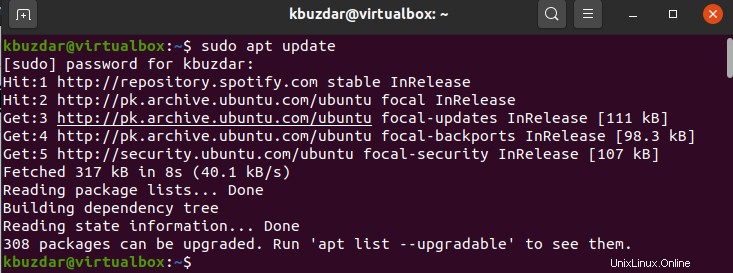
Instale OpenCV ejecutando el siguiente comando:
$ sudo apt install libopencv-dev python3-opencv
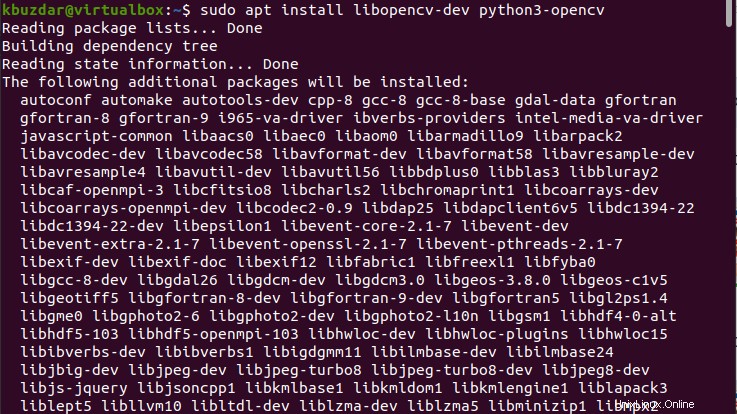
El comando anterior instalará todos los paquetes necesarios en su sistema.
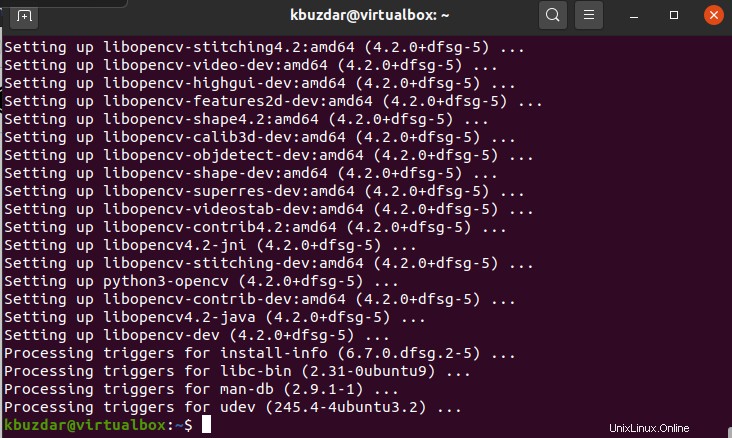
Después de completar la instalación de OpenCV, puede verificar la instalación importando el módulo cv2 e imprimir la versión instalada de OpenCV ejecutando el siguiente comando:
$ python3 -c "import cv2; print(cv2.__version__)"
El siguiente resultado se mostrará en su pantalla. Aquí, la versión 4.2.0 de OpenCV se ha instalado en este sistema.

Método 2:Instalar OpenCV a través de la fuente
Se recomienda este método para instalar la biblioteca OpenCV porque de esta manera puede instalar la última versión estable de OpenCV en su sistema. Este método estará especialmente optimizado para su sistema y también podrá controlar fácilmente las opciones de compilación.
Siga el siguiente paso para instalar la última versión de OpenCV desde la fuente:
Paso 1:instalar herramientas de compilación
Instale las herramientas de compilación y las dependencias requeridas en su sistema usando el siguiente comando:
$ sudo apt install build-essential cmake git pkg-config libgtk-3-dev \ libavcodec-dev libavformat-dev libswscale-dev libv4l-dev \ libxvidcore-dev libx264-dev libjpeg-dev libpng-dev libtiff-dev \ gfortran openexr libatlas-base-dev python3-dev python3-numpy \ libtbb2 libtbb-dev libdc1394-22-dev libopenexr-dev \ libgstreamer-plugins-base1.0-dev libgstreamer1.0-dev
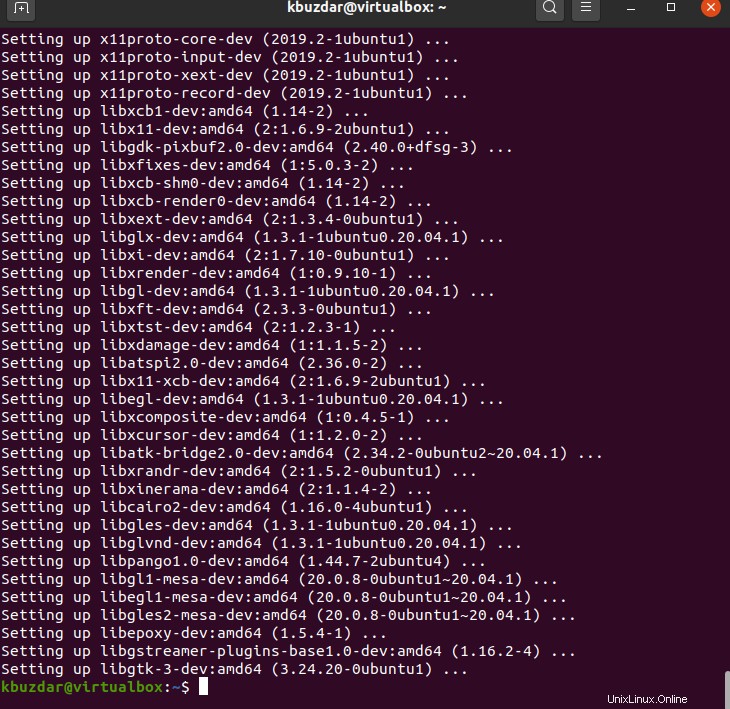
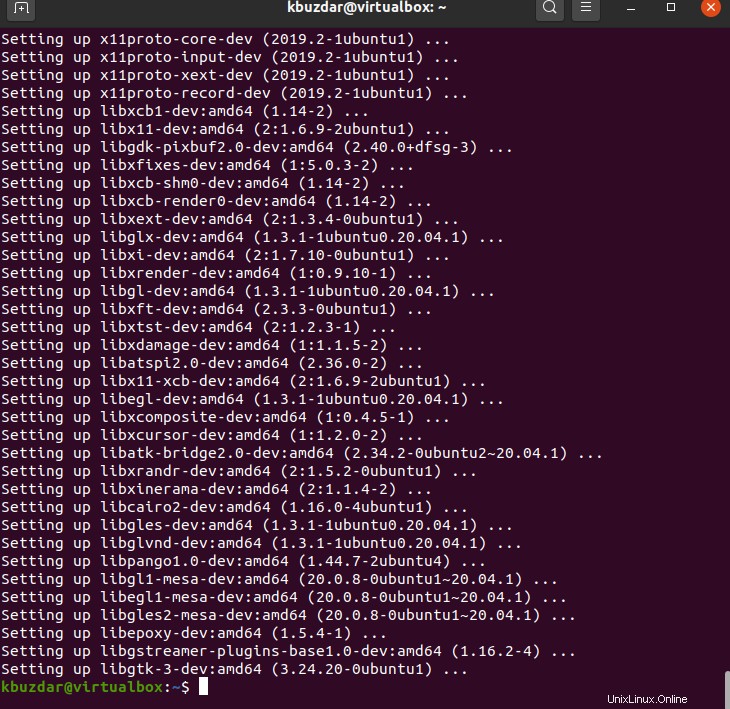
Paso 2:clonar los repositorios de OpenCV
Haz el directorio y navega en él. Clona el repositorio de OpenCV ejecutando el siguiente comando:
$ mkdir ~/opencv_build && cd ~/opencv_build $ git clone https://github.com/opencv/opencv.git
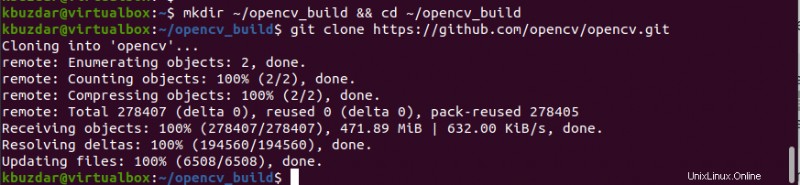
Luego, clone los repositorios de contribución de OpenCV usando el siguiente comando:
$ git clone https://github.com/opencv/opencv_contrib.git
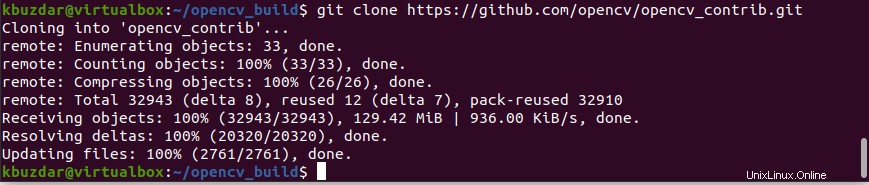
Al momento de escribir este artículo, OpenCV 4.4.0 está disponible como la última versión estable.
Paso 3:configurar la compilación de OpenCV
Una vez que se complete la descarga, cree un directorio llamado 'compilar' y navegue hasta él de la siguiente manera:
$ cd ~/opencv_build/opencv $ mkdir -p build && cd build

Ahora, configure la compilación de OpenCV con CMake usando el siguiente comando:
$ cmake -D CMAKE_BUILD_TYPE=RELEASE \ -D CMAKE_INSTALL_PREFIX=/usr/local \ -D INSTALL_C_EXAMPLES=ON \ -D INSTALL_PYTHON_EXAMPLES=ON \ -D OPENCV_GENERATE_PKGCONFIG=ON \ -D OPENCV_EXTRA_MODULES_PATH=~/opencv_build/opencv_contrib/modules \ -D BUILD_EXAMPLES=ON ..
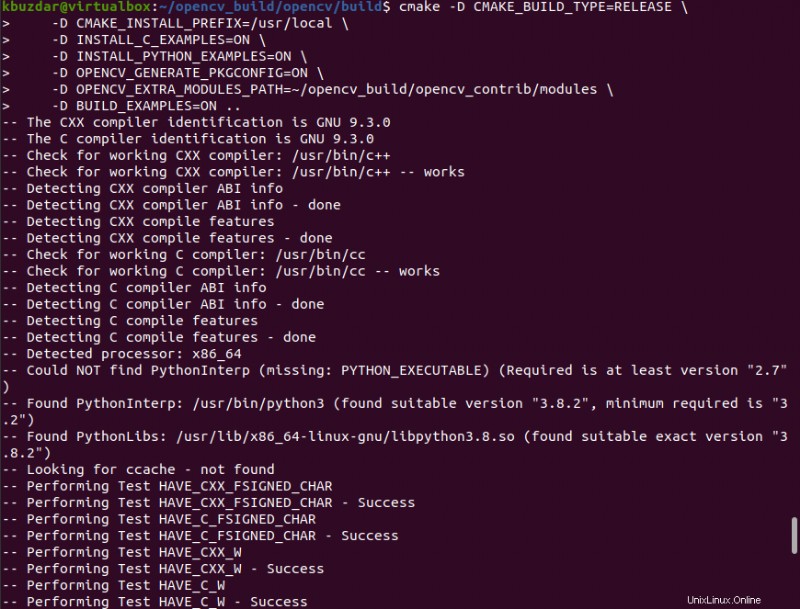
Verá el siguiente resultado en el terminal al final:
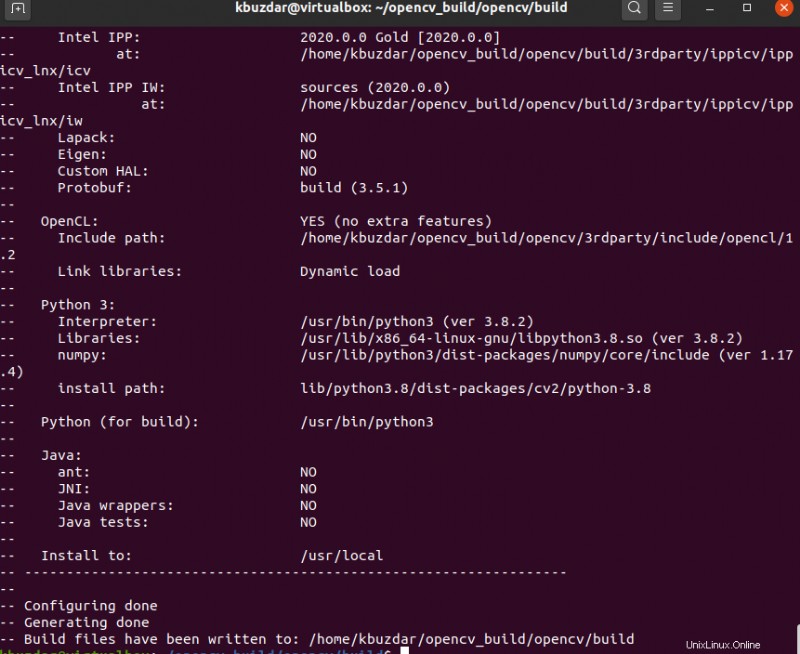
Paso 4:Iniciar una compilación
Inicie el proceso de compilación usando el siguiente comando:
$ make j8
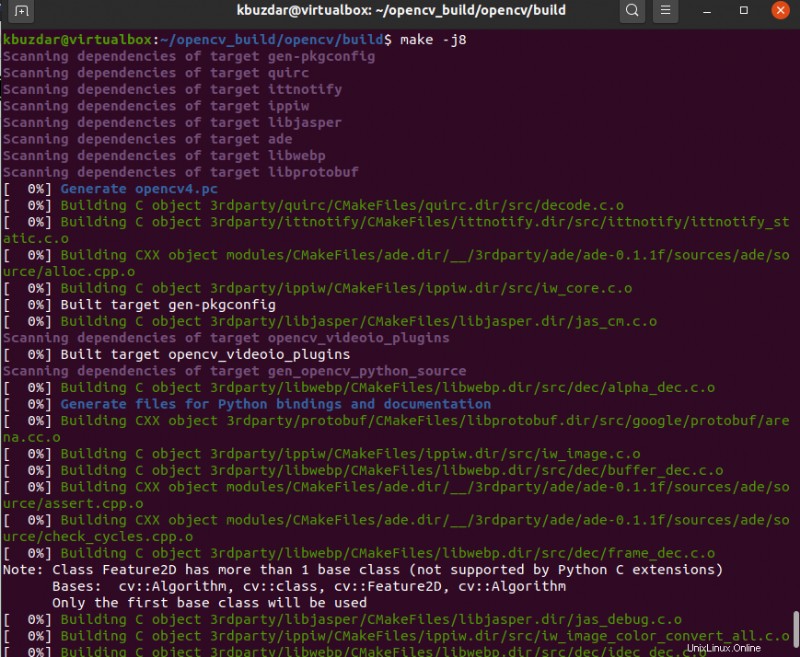
Modifique el valor de la bandera 'j' según sus procesadores. Si no conoce los núcleos de su procesador, escriba el comando nproc. Puede encontrar fácilmente el núcleo de su procesador de esta manera. El proceso de compilación llevará tiempo según la configuración de su sistema. Así que ten paciencia.
Paso 5: Instalar OpenCV
Instale OpenCV ejecutando el siguiente comando:
$ sudo make install
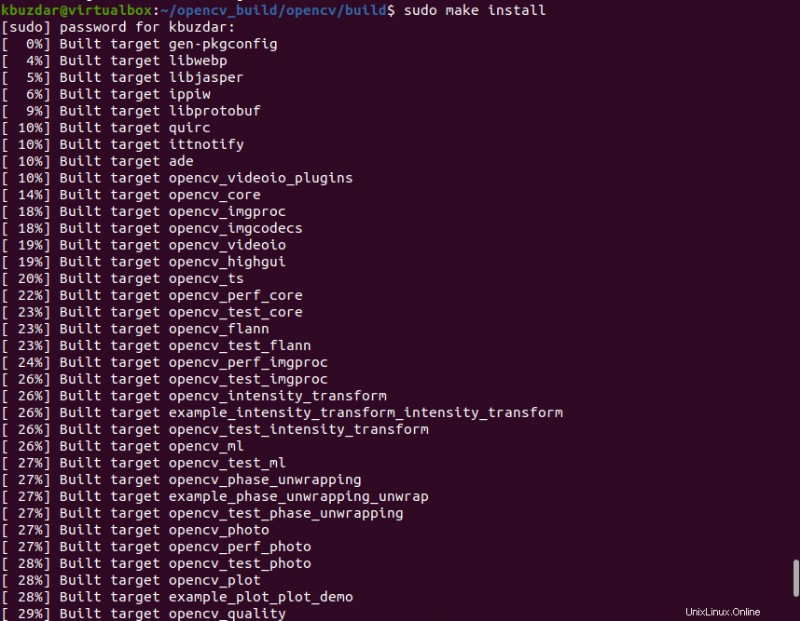
Después de completar el proceso de instalación, escriba el siguiente comando para verificar la instalación de OpenCV. Para enlace C++:
$ pkg-config --modversion opencv4

Para el enlace de python, ejecute el comando de la siguiente manera:
$ python3 -c "import cv2; print(cv2.__version__)"

¡Felicidades! La última versión de OpenCV 4.4.0 se ha instalado en su sistema ahora.
Conclusión
Hemos explicado dos formas diferentes en este artículo para instalar OpenCV en el sistema Linux Ubuntu 20.04. Elija los métodos según sus preferencias y requisitos. O funciona mejor para usted. Instalar la versión empaquetada de OpenCV desde el repositorio de Ubuntu es bastante más fácil, pero compilar OpenCV desde la fuente le brinda más flexibilidad, y se recomienda que elija este método primero al instalar OpenCV en su sistema.